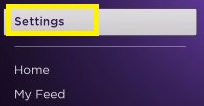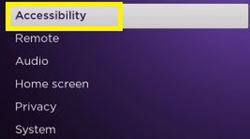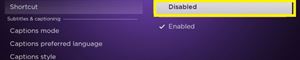如果您有 Roku TCL 电视或 Roku 播放器,您可能会不小心打开语音导览。此外,在某些情况下,它会在您插入设备后立即打开。

虽然有些人喜欢此功能,但大多数用户更愿意将其关闭,直到再次需要它为止。但是,您如何关闭指南?简单 – 使用专用遥控器按钮或通过“设置”菜单。让我们直接进入。
使用远程按钮关闭音频助手
所有 Roku 播放器和 TCL Roku 智能电视都有一个指定的快捷方式,可以启用或禁用音频旁白。您可能在使用遥控器时不小心打开了它。如果您这样做了,您不必担心,因为您可以轻松地将其关闭。
为了让你的 Roku 停止说话,你应该快速点击遥控器上的“*”按钮(星号/选项按钮)四次。您的 Roku 可能需要一些时间来响应此命令,所以如果您继续听到几秒钟的旁白,请不要担心。
但是,音频旁白有时会有所帮助。如果您越来越喜欢它,您可以随时使用相同的方法再次启用它。等待几秒钟并尝试导航您的 Roku - 它应该会再次开始说话。
从设置菜单关闭音频助手
如果您的 Roku 没有响应远程快捷按钮,您可以随时选择更长的路线。有一种方法可以从 Roku 的设置菜单中禁用音频助手,但需要更多步骤。
这是你应该做的:
- 点击 Roku 遥控器上的“主页”按钮以访问主屏幕。
- 从屏幕左侧的列表中选择“设置”。
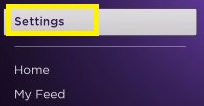
- 从以下屏幕转到“辅助功能”菜单。
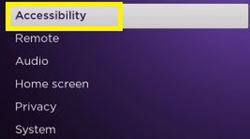
- 导航到同名部分下的“音频指南”。它应该出现在右侧。
- 选择“关”以禁用该选项。

音频指南将停止,直到您决定再次打开它。您可以同时使用远程按钮选项,也可以重复相同的步骤并从“设置”菜单中将其打开。
如何禁用远程按钮快捷方式
您可能会厌倦通过遥控器按钮意外打开和关闭音频指南。最重要的是,如果您有孩子,它可以在玩遥控器时不知不觉地启用它。因此,最好完全禁用快捷方式选项。
为此,您应该再次导航到“辅助功能”菜单。请执行下列操作:
- 点击遥控器上的“主页”按钮,转到 Roku 的“主页”屏幕。
- 导航到左侧的“设置”。
- 转到“辅助功能”。
- 导航到“快捷方式”。
- 选择“已禁用”。
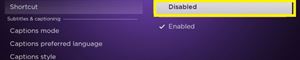
禁用快捷方式后,您可以尝试通过快速按遥控器上的星形按钮四次来打开音频助手。如果一切顺利,你的 Roku 应该不会响应。
如果您出于某种原因想再次启用快捷方式选项,您可以始终按照相同的步骤操作并从助手部分选择“已启用”。
还有其他音频选项吗?
您可以使用其他两个选项自定义您的音频助手 - 语速和音量。只需转到“辅助功能”菜单(按照上一节中的步骤 1-3),您就会在“音频指南”部分下找到它们。
在“语速”菜单中,您可以在四种不同的说话选项之间进行选择——慢速、正常、快速和非常快。这将决定您的音频助理的说话速度。那些想要或需要它的人可能更喜欢较慢的叙述。
“音量”菜单设置指南的响度。您可以选择三种不同的音量级别 - 低、中和高。由于音量已调整为电视的标准音量,因此您应进行相应设置。
因此,如果您不需要很大的音量,则应将其保持在合理的水平。例如,如果您的电视和指南都设置了高音量,不小心打开旁白可能会让您从椅子上跳起来。
语音导览的好处
虽然有些可能不需要音频指南,但其他人认为它必不可少。通过正确的设置,它可以让您在 Roku 菜单中的导航更加轻松愉快。例如,在它读出某个可操作的菜单项后,按下遥控按钮将激活它。
因此,即使您决定关闭音频指南,知道如何重新打开它也是有益的。您将来可能需要它。
您觉得 Roku 的音频指南功能有用还是烦人?你会坚持下去吗?为什么?在下面的评论部分发表评论,让我们知道。